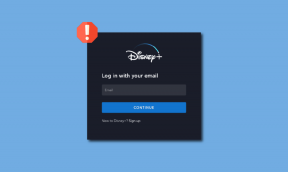ถ่ายโอนไฟล์ระหว่าง Dropbox, Google Drive, SkyDrive Online
เบ็ดเตล็ด / / February 10, 2022
ด้วยโซลูชันการจัดเก็บข้อมูลบนคลาวด์มากมาย (Dropbox, Google ไดรฟ์, SkyDrive) ฉันแน่ใจว่าพวกเราส่วนใหญ่รักษาบัญชีในบริการต่างๆ เพื่อใช้ประโยชน์จากพื้นที่จัดเก็บฟรีเพิ่มเติม ขณะนี้ มีบางครั้งที่อาจต้องถ่ายโอนไฟล์บางไฟล์จากบริการหนึ่งไปยังอีกบริการหนึ่ง

แน่นอนว่าสามารถดาวน์โหลดไฟล์จากบริการหนึ่งแล้วอัปโหลดอีกครั้งไปยังบริการอื่นได้ กระบวนการนี้ไม่เพียงแต่ต้องใช้เวลา แต่คุณยังลงเอยด้วย ปริมาณแบนด์วิดธ์ ของไฟล์. แม้ว่าคุณจะทำการลากและวางระหว่างโฟลเดอร์บริการที่เกี่ยวข้องบนคอมพิวเตอร์ของคุณ การสูญเสียแบนด์วิดท์ก็ยังอยู่ที่นั่น ไม่เหมาะสมใช่ไหม?
วันนี้เราจะแสดงให้คุณเห็นว่าคุณสามารถดำเนินการถ่ายโอนไฟล์ดังกล่าวได้อย่างไรโดยใช้เครื่องมือออนไลน์ที่เรียกว่า SMEstorage SMEstorage เป็นบริการออนไลน์โดยพื้นฐานที่ให้คุณเข้าถึงและจัดการบัญชีที่เก็บข้อมูลบนคลาวด์หลายบัญชีภายใต้หลังคาเดียว เรามาดูวิธีใช้งานเพื่อถ่ายโอนไฟล์ระหว่าง Dropbox, Google Drive และ SkyDrive อย่างง่ายดาย
การเพิ่มบัญชีใน SMEstorage
ขั้นตอนที่ 1: เยี่ยม SMEstorage และสร้างบัญชีฟรีกับพวกเขา ในฐานะผู้ใช้ฟรี คุณจะได้รับ Amazon S3 ขนาด 5 GB ที่โฮสต์โดย SMEstorage บวกกับการจัดการบัญชีที่เก็บข้อมูลบนคลาวด์ที่รองรับอีก 3 รายการ สำหรับงานที่เราคิดไว้ บัญชีฟรีก็เพียงพอแล้ว
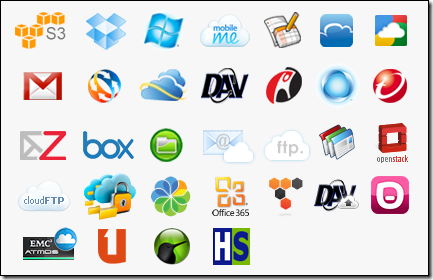
ขั้นตอนที่ 2: เมื่อคุณสร้างและยืนยันบัญชีของคุณแล้ว ให้ลงชื่อเข้าใช้แผงการดูแลระบบที่บ้านของคุณ ที่นี่เลือกตัวเลือก จัดการผู้ให้บริการระบบคลาวด์ ที่จะเริ่มต้น.
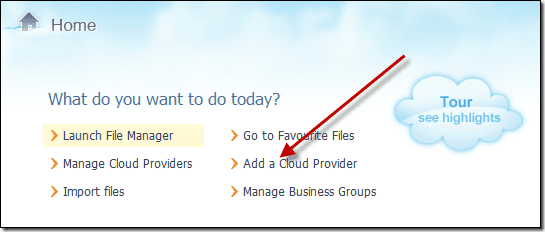
ขั้นตอนที่ 3: ตอนนี้ภายใต้ส่วน ผู้ให้บริการที่ใช้งานอยู่ กดปุ่ม เพิ่มผู้ให้บริการใหม่ เพื่อเพิ่ม Dropbox, Google Docs (จะใช้ได้กับ Google Drive ด้วยเนื่องจากตอนนี้ทั้งสองได้รวมเข้าด้วยกันแล้ว) และ SkyDrive
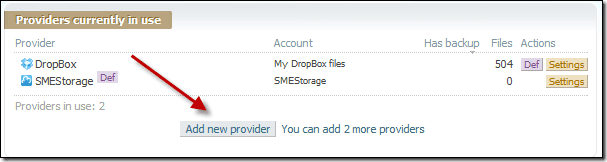
ขั้นตอนที่ 4: คุณจะต้องตรวจสอบความถูกต้องของบัญชีของคุณและให้สิทธิ์การเข้าถึงแก่ SMEstorage โดยให้สิทธิ์บางอย่างกับบัญชีของคุณ เมื่อทำอย่างนั้นแล้ว SMEstorage จะ ซิงโครไนซ์ไฟล์ทั้งหมดของคุณ เพื่อให้คุณสามารถเข้าถึงได้ทั้งหมดผ่าน SMEstorage

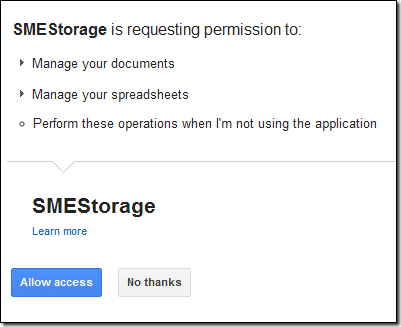
สุดท้าย เมื่อคุณเพิ่มบัญชีทั้งหมดแล้ว ก็ถึงเวลาดูวิธีถ่ายโอนไฟล์จากบัญชีหนึ่งไปยังอีกบัญชีหนึ่งโดยไม่ต้องดาวน์โหลดลงคอมพิวเตอร์ของคุณ มาเริ่มกันเลย…
การถ่ายโอนไฟล์จากที่เก็บข้อมูลบนคลาวด์หนึ่งไปยังอีกที่หนึ่งทางออนไลน์
ขั้นตอนที่ 1: เปิดตัวจัดการไฟล์ SMEstorage (ไม่ หนึ่งในเบต้า) และเปิดบัญชีที่เก็บข้อมูลบนคลาวด์ที่คุณต้องการคัดลอกไฟล์ของคุณ
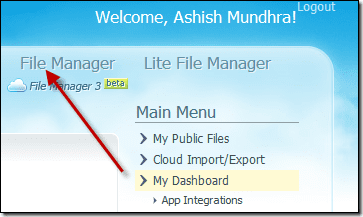
ขั้นตอนที่ 2: ในตอนนี้ แนวคิดคือการสร้างลิงก์ดาวน์โหลดไฟล์จากบริการที่เก็บข้อมูลบนคลาวด์หนึ่ง แล้วใช้คุณสมบัติการอัปโหลดระยะไกลบนลิงก์เดียวกันเพื่ออัปโหลดไปยังอีกบริการหนึ่ง ไปที่ไฟล์ที่คุณต้องการย้ายไปยังบัญชีคลาวด์อื่น คลิกที่ไฟล์แล้วเลือกตัวเลือก สร้างลิงค์โดยตรง. คัดลอกลิงก์ไปยังคลิปบอร์ดของคุณ
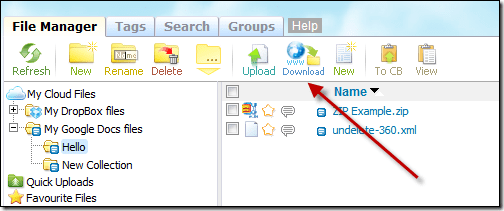
ขั้นตอนที่ 3: เปิดบัญชีปลายทางตอนนี้และไปที่โฟลเดอร์ที่คุณต้องการคัดลอกไฟล์ของคุณ คลิกปุ่มดาวน์โหลดและวางลิงก์ดาวน์โหลดโดยตรงที่คุณสร้างขึ้นด้านบน คลิกที่ปุ่ม ดาวน์โหลดโดย URL เพื่อเริ่มกระบวนการ
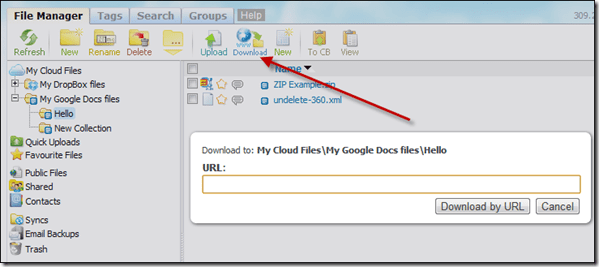
ไฟล์จะอยู่ในคิวของคุณ คลาวด์ซิงค์ งานและจะเสร็จค่อนข้างเร็ว
บทสรุป
ในฐานะผู้ใช้ฟรี การถ่ายโอนไฟล์มีข้อจำกัดบางประการ เช่น ขนาดไฟล์ต้องไม่เกิน 20 MB และคุณสามารถโอนไฟล์ได้เพียง 1024 MB ในหนึ่งเดือน มีบริการระดับพรีเมียมที่รองรับ และคุณสามารถจ่ายเงินจำนวนหนึ่งเพื่อยกเลิกข้อจำกัดนี้ได้
ดังนั้นครั้งต่อไปที่คุณต้องถ่ายโอนไฟล์จากบริการคลาวด์หนึ่งไปยังอีกบริการหนึ่งโดยไม่สูญเสียแบนด์วิดท์ของคุณ SMEstorage เป็นวิธีที่มีประสิทธิภาพจริงๆ
ปรับปรุงล่าสุดเมื่อ 03 กุมภาพันธ์ 2565
บทความข้างต้นอาจมีลิงค์พันธมิตรที่ช่วยสนับสนุน Guiding Tech อย่างไรก็ตาม ไม่กระทบต่อความถูกต้องด้านบรรณาธิการของเรา เนื้อหายังคงเป็นกลางและเป็นของแท้